剪映中手动添加小黄点,制作动感视频的操作方法
发布时间:2024-07-12 14:33:57 浏览量:340次
剪映APP里的“踩点”功能不仅可以自动实现,也可以手动操作。
现在来看看在剪映APP中手动添加小黄点的步骤:
一、在剪映APP中导入两段素材,首先点击素材之间的“转场”按钮,然后在弹出的面板中选择“泛光”作为基础转场效果,接着点击起始位置的“音频”按钮。如下图所示:
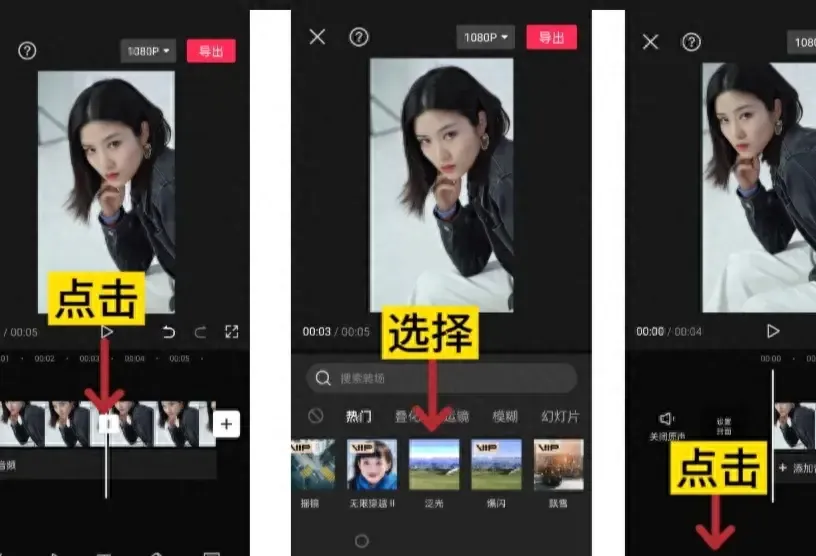
图1
二、依次点击“抖音收藏”按钮,选择所需音乐并点击“使用”,之后点击“踩点”按钮,拖动时间轴至音乐节奏位置,再点击“添加点”按钮,手动添加一个小黄点。如下图所示:
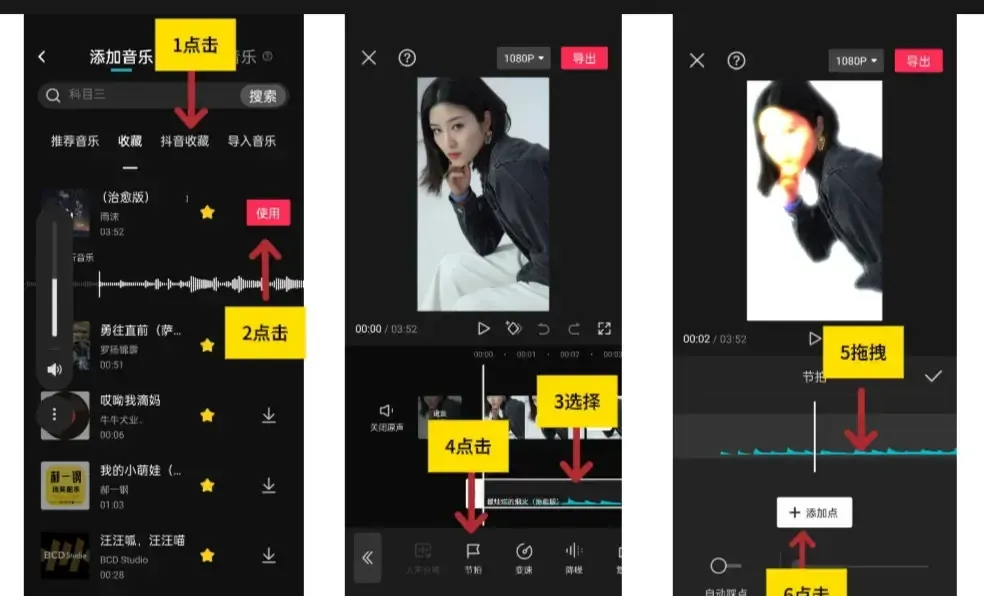
图二
三、调整第一段素材时长,使其末端与小黄点对齐,然后再调整第二段素材时长,使其末端与视频结尾对齐。
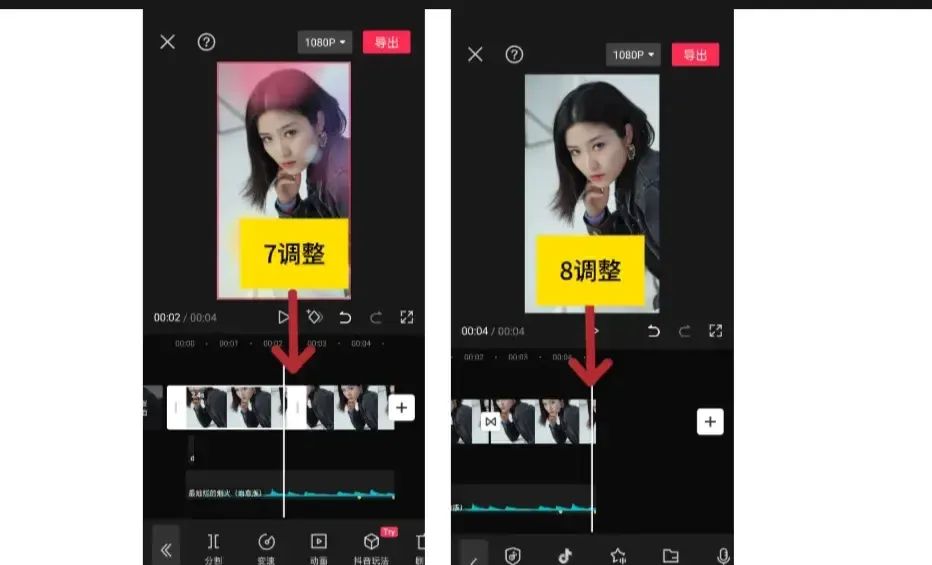
图三
四、选择第一段素材,点击“动画”按钮,选择“入场动画”中的“轻微抖动lll”,并设置动画时长为最大值。
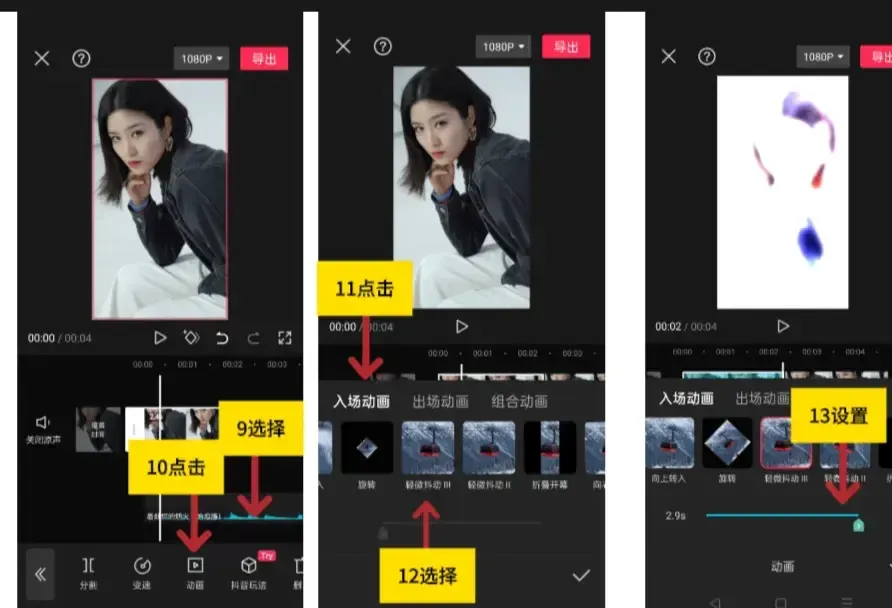
图四
五、在第二段素材位置点击“画面特效”按钮,选择“动感”选项卡,再选择“抖动”特效,调整使其与视频结尾对齐。
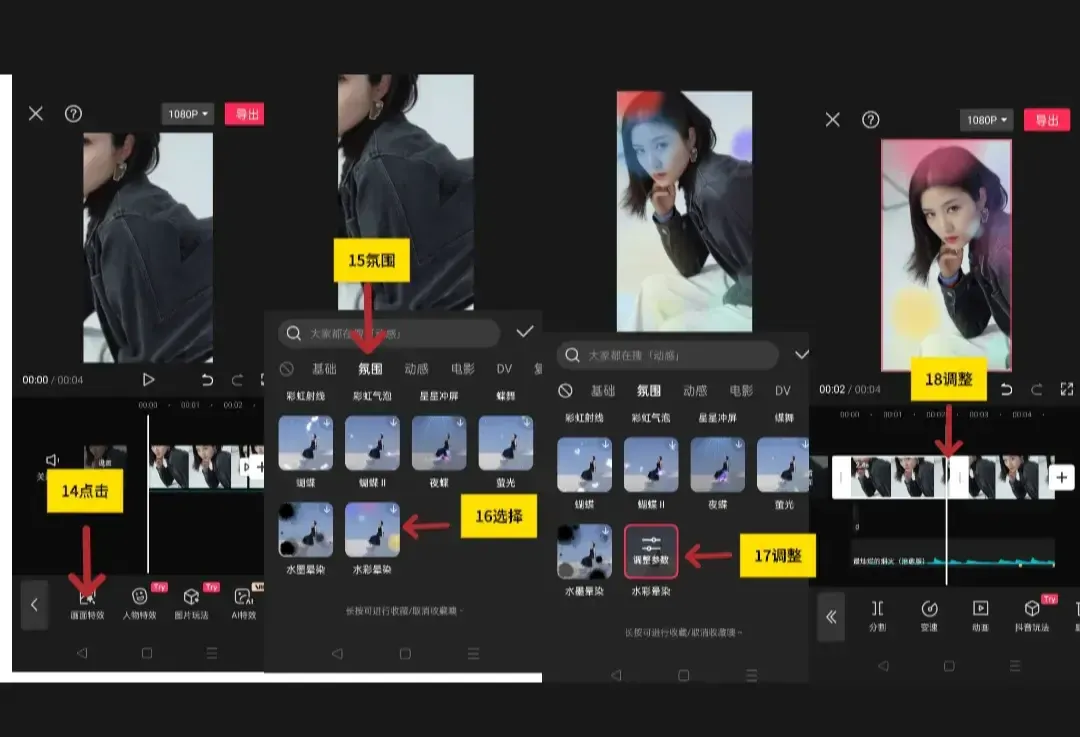
图五
最后,视频完成啦!记得收藏以便随时查看。希望这些操作方法对你有帮助!
想了解更多关于视频制作的技巧和动画效果吗?欢迎点击咨询我们,我们将竭诚为您解答。
热门资讯
-
想了解动画制作和影视特效的区别吗?本文将带您深入探讨动画制作和影视特效之间的关系,帮助你更好地理解这两者的差异。
-
想知道快影、剪映、快剪辑这三款软件哪个更适合小白?看看这篇对比评测,带你了解这三款软件的功能和特点,快速选择适合自己的视频剪辑软件。
-
剪映专业版新增全局预览缩放功能,可以轻松放大或缩小时间轨道。学习如何使用时间线缩放功能,提升剪辑效率。
-
4. 豆瓣8.3《铁皮鼓》|电影符号学背后的视觉盛宴、社会隐喻主题
文|悦儿(叮咚,好电影来了!)《铁皮鼓》是施隆多夫最具代表性的作品,影片于... 分析影片的社会隐喻主题;以及对于普通观众来说,它又带给我们哪些现实启发...
-
5. 从宏观蒙太奇思维、中观叙事结构、微观剪辑手法解读《花样年华》
中观层面完成叙事结构、以及微观层面的剪辑手法,3个层次来解读下电影《花样年华》的蒙太奇魅力。一、 宏观层面:运用蒙太奇思维构建电影剧本雏形。蒙...
-
15种电影剪辑/转场手法,让影片更吸引眼球!回顾电影中丰富多样的专场技巧,比如瞬间从一个场景中变换到空中... 现在是测试技术的时候了!以下是一些常见剪辑手法,让你观影过程更加华丽动人!
-
7. 为什么漫威、DC这类大片的电影特效如此烧钱?原因在这里
想知道为什么漫威、DC这类特效满天飞的大片花费如此之高吗?一秒钟几十万上百万的电影特效为何如此“贵”?快来了解电影特效制作的内幕~
-
8. 《肖申克的救赎》通过镜头语言,向观众展现了安迪自我救赎的过程
以突出剧情的紧张氛围和角色的情感变化。此外,电影的拍摄手法和剪辑方案还与影片的叙事结构和主题紧密相连。导演巧妙地运用回忆、闪回和象征性镜头等...
-
本文介绍了十款强大的PR视频剪辑插件,帮助提升视频剪辑效率,提高创作品质,并降低创作难度。
-
想学习剪辑技术转场的方法吗?了解这九种技巧转场方法,提升影片艺术感染力,让你的视频作品更加生动有趣!
最新文章

 火星网校
火星网校





